Tabla de Contenido
- ¿Qué son los estados de WhatsApp?
- ¿Qué son las historias de Instagram?
- Instala InsMatePro
- Descarga la Historia antes de subirla a WhatsApp
- Sube tu estado con música y letras a tu estado de WhatsApp
- Enlaces de Descarga.
¿Qué son los estados de WhatsApp?
Los estados de WhatsApp son una herramienta que te permite compartir momentos de tu día, donde tus contactos podrán verlos e interactuar con ellos, y desaparecerán después de 24 horas de haberlos subido, así como los chats, están cifradas de extremo a extremo para ciudad tu seguridad, donde ni WhatsApp podrá tener acceso a ellos. Para poder recibir los estados, tú y tus contactos deben estar agregados a la lista de contactos en sus respectivos teléfonos móviles.¿Qué son las historias de Instagram?
Las historias de Instagram es una opción que le permite a los usuarios compartir fotos o videos que tendrán una duración de 24 horas antes de desaparecer, donde tus seguidores podrán interactuar y responder a ellas.1. Crea una Historia en Instagram primero.
La estética de estos estados, que destacan principalmente en plataformas como Instagram o Snapchat, no los vemos en los estados de WhatsApp, ¿La razón? Porque no es posible nativamente, pero es posible guardando el estado subiéndolo a Instagram y con ayuda de una app externa poder descargar el estado, ya que Instagram no permite guardar los estados con sonido. El primer paso es subir una historia a Instagram, para ello vamos a seguir los pasos siguientes:- Dirígete a la app de Instagram
- En la parte superior elige la opción que tiene un icono de un más (+)
- En la parte inferior desliza a la izquierda y elige “HISTORIA”
- En este paso puedes optar por cargar una Foto o Video de tu galería o capturarla directamente desde la APP.
- En el siguiente paso, en la parte superior, elige la opción que tiene una imagen de un Sticker, y elige la opción de Música, busca tu canción favorita y elígela.
- Justa en que minuto deseas iniciar la canción y el tipo de letra, elige entre la primera o segunda opción.
- Con ayuda de tus yemas de tus dedos, agranda o achica la letra y elige en que ubicación quieres que se muestre.
- Finalmente, selecciona la flecha inferior blanca para compartir tu historia.
Instala InsMatePro
Ahora que ya tenemos nuestra historia compartida en Instagram, necesitas descargar una App adicional para poder descargar tu estado con sonido, la App que te recomiendo es InsMatePro, puedes descargarla con el enlace que te dejaré a continuación desde la Play Store.- Descarga e instala la app en tu dispositivo
- Selecciona la opción LOGIN WITH INSTAGRAM
- Inicia sesión con tu cuenta de Instagram. Sí te arroja el siguiente error: “Se produjo un error al iniciar sesión en Instagram. Vuelve a intentarlo más tarde” o tal vez este: “Se produjo un error de red desconocido.” Descarga El VPN de tu preferencia, como sugerencia puedes probar VPNHub para Android, eso te permitirá iniciar sesión.
Descarga la Historia antes de subirla a WhatsApp
Con la historia publicada en Instagram e instalada la app InsMatePro, tenemos todo lo necesario para poder terminar el procedimiento. Los pasos a seguir son los siguientes.- Puedes hacerlo directamente desde la app InsMatePro o sencillamente entrar a tu app de Instagram, haremos lo segundo.
- Ingresa a tu perfil y dirigente a tu historia que acabas de publicar.
- En la parte superior derecha selecciona los tres puntos y elige la opción que diga “Compartir en.”
- Busca la opción de InsMatePro (la App que acabas de instalar)
- Te redireccionará a la app, y podrás elegir el estado o los estados que quieras descargar, después solo tienes que pulsar en Descargar.
- En la parte superior derecha de la app podrás ver un icono de un reloj o de una flecha que apunta hacia abajo, ahí se almacenaran tus descargar. También puedes visualizarlas directamente en la galería de tu teléfono móvil.
Sube tu estado con música y letras a tu estado de WhatsApp
Ya casi finalizas, ahora solo necesitas subir el video que acabas de descargar de tus historias de Instagram y subirlo de manera normal a tu estado de WhatsApp, de la siguiente manera.- Abre WhatsApp y toca la pestaña de ESTADOS.
- Habrá un botón en la parte inferior derecha, pulsa en él.
- Se abrirá la sección para cargar un estado.
- Sube el video que acabas de descargar, la podrás encontrar fácilmente en la galería.
- ¡Comparte y sorprende a tus amigos!
Enlaces de Descarga.
InsMatePro (Solo está disponible para Android)
VPHHub (Solo si es necesaria para iniciar sesión)














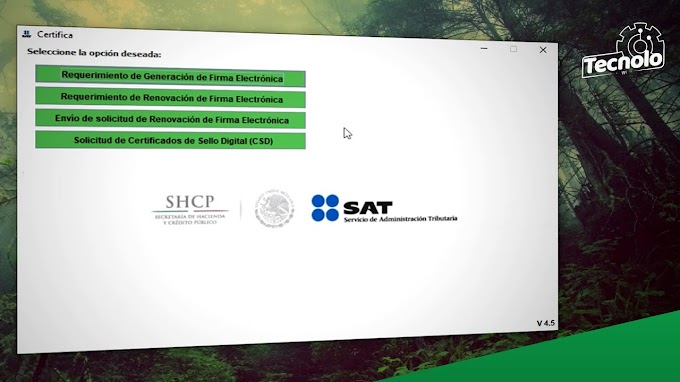
0 Comentarios